คุณต้องดาวน์โหลดแอปพลิเคชันลง iPhone โดยไม่ต้องใช้ Apple ID หรือเพียงแค่ยืนยันตัวตนทุกครั้งที่ดาวน์โหลดแอปที่ทำให้คุณรู้สึกรำคาญและเสียเวลา ในตอนนี้ วิธีการดาวน์โหลดแอปพลิเคชันบน iPhone โดยไม่ต้องใช้ Apple ID น่าจะเป็นทางออกที่ดีที่สุด อย่างไรก็ตาม ไม่ใช่ทุกคนที่จะรู้วิธีใช้เคล็ดลับนี้
บทความด้านล่างนี้จะแสดง 3 วิธีง่ายๆ ในการดาวน์โหลดแอพและเกมบน iPhone โดยไม่ต้องใช้ Apple ID ทันที
ข้อดีของการดาวน์โหลดแอพบน iPhone โดยไม่ต้องใช้ Apple ID
ทุกครั้งที่คุณดาวน์โหลดแอปพลิเคชันหรือเกมใดๆ บน App Store ผู้ใช้จะถูกขอให้ยืนยันตัวตนด้วย 2 วิธีที่แตกต่างกัน: ใช้ Touch ID/Face ID หรือป้อนรหัสผ่าน Apple ID
นี่เป็นฟีเจอร์ที่ออกแบบมาเพื่อรักษาความปลอดภัยให้กับผู้ใช้ iOS แต่ก็ทำให้แฟน ๆ iFan หลายคนรู้สึกหงุดหงิดและเสียเวลา ในขณะนี้ วิธีการดาวน์โหลดแอปพลิเคชันบน iPhone โดยไม่ต้องใช้ Apple ID ถือเป็นสิ่งจำเป็นอย่างยิ่ง ซึ่งมาพร้อมกับประโยชน์มากมาย เช่น:
- ช่วยให้ติดตั้งแอปพลิเคชันและเกมได้อย่างรวดเร็วโดยไม่ต้องกรอกบัญชีและรหัสผ่านที่ซับซ้อน
- เหมาะสำหรับผู้ที่ไม่มีบัญชี Apple ID ประหยัดเวลาในการสร้างบัญชีใหม่
- มีประโยชน์มากสำหรับผู้ใช้ที่ต้องการทดลองใช้แอปพลิเคชันหรือเกมที่ต้องชำระเงินบน iPhone ก่อนตัดสินใจซื้อ
รายละเอียดการดาวน์โหลดแอพบน iPhone โดยไม่ต้องใช้ Apple ID
วิธีที่ 1: ปิดการร้องขอ Apple ID
วิธีที่ง่ายที่สุดในการดาวน์โหลดแอพบน iPhone โดยไม่ต้องใช้ Apple ID ซึ่งผู้ใช้ทุกคนสามารถทำได้คือการปิดการใช้งานข้อกำหนด Apple ID
ขั้นตอนที่ 1: ไปที่การตั้งค่าบน iPhone ของคุณแล้วแตะที่บัญชี Apple ID ของคุณ
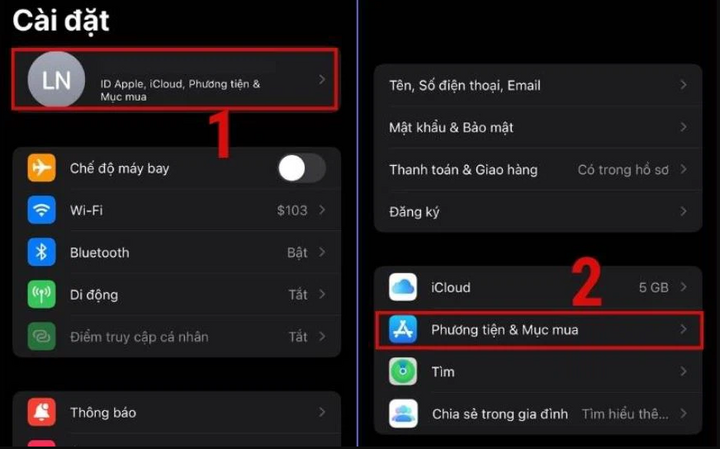
ขั้นตอนที่ 2: คลิก "สื่อและการซื้อ" หน้าจอจะแสดงการแจ้งเตือน เลือก "ตั้งรหัสผ่าน" ต่อไป
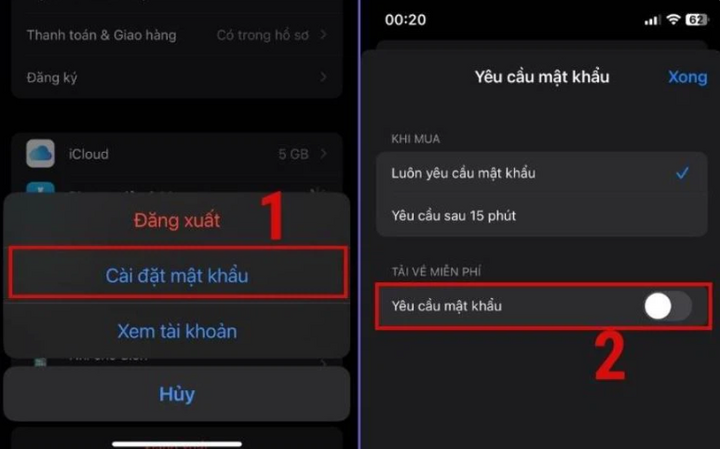
ตรงนี้คุณสลับสวิตช์เพื่อปิดฟีเจอร์ "Require password" แล้วกด "Done" เท่านี้คุณก็ปิดฟีเจอร์ถามรหัสผ่าน Apple ID ทุกครั้งที่ดาวน์โหลดแอปพลิเคชันบน App Store เรียบร้อยแล้ว
วิธีที่ 2: ปิดการร้องขอ Touch ID หรือ Face ID
ในกรณีที่คุณใช้ Touch ID หรือ Face ID ในการตรวจสอบสิทธิ์เมื่อดาวน์โหลดแอพบน App Store เพียงปิดคุณสมบัตินี้บน iPhone ของคุณ
ขั้นตอนที่ 1: ไปที่ "การตั้งค่า" บน iPhone ของคุณ เลื่อนลงแล้วเลือก "Touch ID และรหัสผ่าน" หรือ "Face ID และรหัสผ่าน"
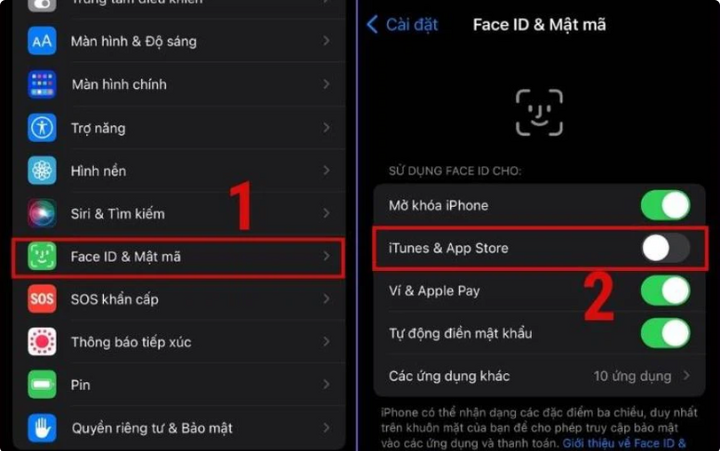
ขั้นตอนที่ 2: ที่นี่ คุณแตะเพื่อปิดคุณสมบัติการยืนยัน "Touch ID/ Face ID" ในส่วน "iTunes และ App Store" เพียงเท่านี้ก็เสร็จเรียบร้อย
แหล่งที่มา



































![[ภาพ] ขบวนแห่ฉลองครบรอบ 50 ปี วันชาติลาว](/_next/image?url=https%3A%2F%2Fvphoto.vietnam.vn%2Fthumb%2F1200x675%2Fvietnam%2Fresource%2FIMAGE%2F2025%2F12%2F02%2F1764691918289_ndo_br_0-jpg.webp&w=3840&q=75)












































































การแสดงความคิดเห็น (0)